时间:2021-08-20 13:15:00 作者:丽霞 来源:系统之家 1. 扫描二维码随时看资讯 2. 请使用手机浏览器访问: https://m.xitongzhijia.net/xtjc/20210820/222398.html 手机查看 评论 反馈
U盘作为一个方便小巧的存储工具,受到很多用户的欢迎,用户可以在电脑空间不足的时候把电脑中重要的文件转移到U盘中去,这样万一电脑出现问题的时候文件也不会丢失,不会中病毒,很好保护了文件的安全。U盘有时候会被设置写保护,也就是说您使用U盘的时候无法写入,也没有办法格式化。
方法一、
如果U盘上面自带写保护的按钮,直接将其拨动回来即可

方法二、电脑对U盘设置的写保护
1、在U盘盘符的上方点击右键,在弹出的菜单中点击属性

2、在属性窗口上方找到并点击安全,在安全选项卡中部找到并点击编辑。
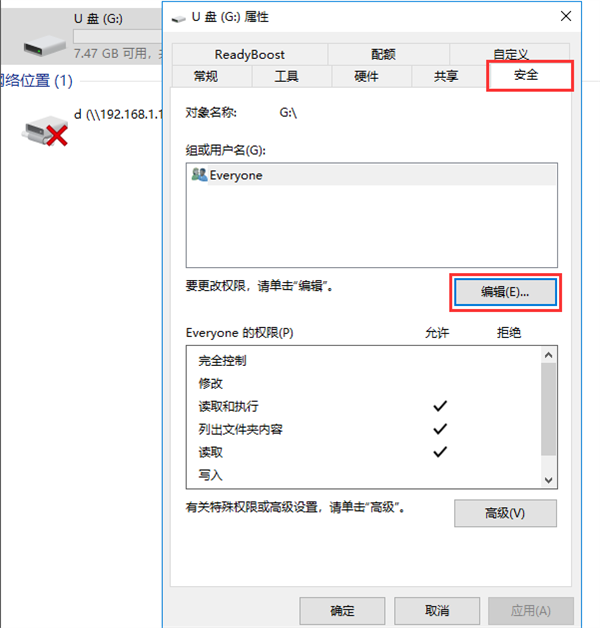
3、在打开的窗口上部选中everyone,然后在下方everyone的权限中勾选完全控制,最后依次点击确定即可。
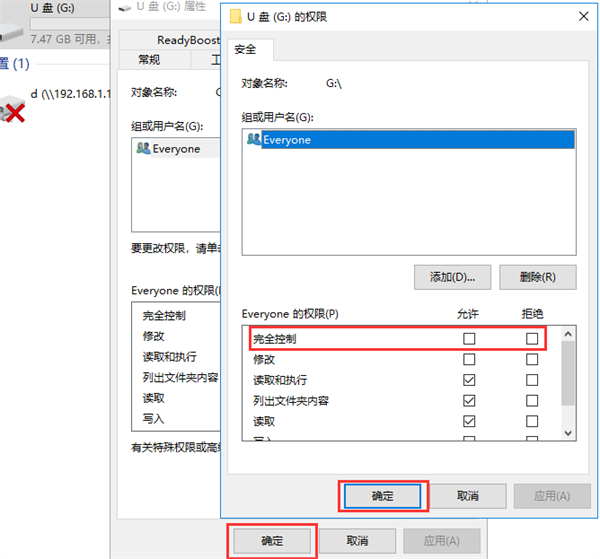
方法三、由于逻辑坏道导致的写保护
1、一般的逻辑坏道很好解决,在U盘盘符的上方点击右键,在弹出的窗口中点击属性。

2、在打开的属性窗口上部点击工具选项卡,然后在工具选项卡中点击检查。
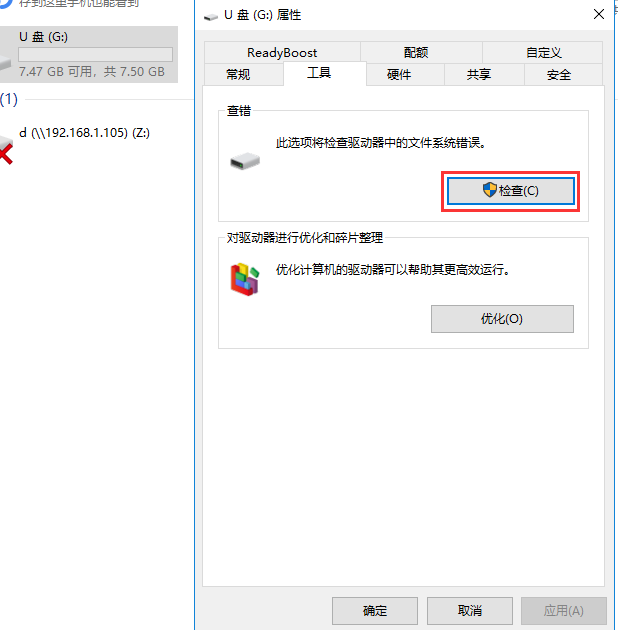
3、在弹出的对话框中点击扫描并修复驱动器,待扫描修复完成后即可解决由逻辑坏道引起的U盘写保护。
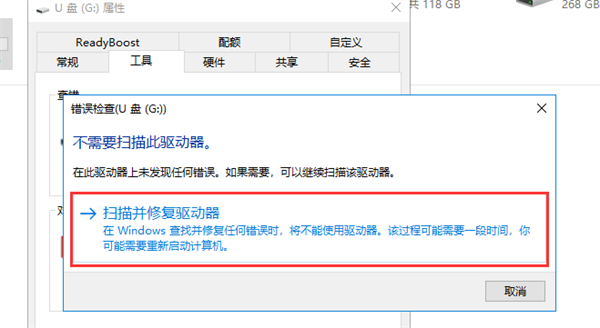
方法四、物理坏道导致的U盘写保护
1、这时候就需要对该U盘进行低格。在U盘的上方点击右键,在弹出的菜单中点击格式化。

2、在弹出的窗口中取消勾选快速格式化,然后点击开始即可,待格式化完成即可。
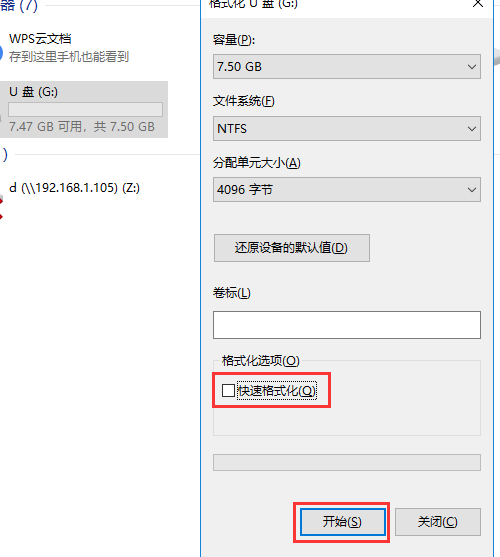
发表评论
共0条
评论就这些咯,让大家也知道你的独特见解
立即评论以上留言仅代表用户个人观点,不代表系统之家立场